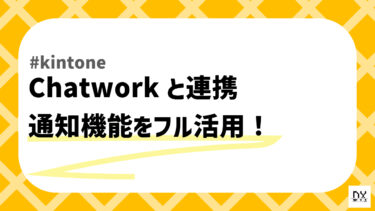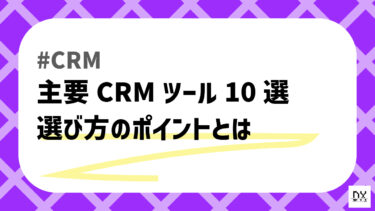こんにちは、DX攻略部のmukkukoです。
今回は、kintoneのプラグイン活用について解説していきます。
kintoneの基本機能を確認した後にプラグインについても学んでおくと、導入後の活用がスムーズになります。
kintoneプラグインの仕組みと種類

まず、kintoneプラグインの仕組みや種類について解説します。
プラグインのメリット・デメリットやおすすめのプラグインもご紹介していきます。
こんにちは、DX攻略部のmukkukoです。 今回は、自由度が高いkintoneの活用事例をご紹介するとともに、失敗しないための活用へのポイントを解説していきます。 「自分の会社の業務は特殊だからシステム導入は難しそう…」と思っ[…]
kintoneのプラグインとは?
まず、kintoneのプラグインとは、kintoneのアプリの機能をより使いやすくするためのパッケージです。
アプリにインストールするだけで、手軽にkintoneの機能をアップグレードできる便利なプラグインが多数開発されています。
プラグイン活用のメリットは、以下の通りです。
『kintoneプラグイン導入のメリット』
- kintoneの標準では使えなかった機能が利用できるようになる
- プログラミング知識が不要
- サードパーティの開発プラグインもあり種類が豊富
標準機能で困ったことがあったとしても、多数のプラグインの中から解決策を見出すこともできるでしょう。
一方、いくつかデメリットもあります。
『kintoneプラグインの導入デメリット』
- スタンダードコース以上でないとプラグインを使えない
- 1つのアプリに追加できるプラグインは20個まで
- プラグイン同士で影響してしまう可能性もある
特に、kintoneの料金体系のうち、スタンダードコース以上からしか利用できないのは要注意です。
kintoneの料金については、こちらをご覧ください。
代表的な無料プラグインのご紹介
次に、代表的な無料で利用できるプラグインをご紹介します。
kintoneを活用している際に、標準機能だと少し不便に感じることを解決できるプラグインです。
一覧画面編集プラグイン(TiS社様)
kintoneを利用しているとストレスになってしまうのが、一覧画面から修正や入力ができないことです。
一覧画面編集プラグインを利用すると、Excel画面を操作しているように一覧画面からデータの修正が可能になります。
通常のデータ入力だけでなく、一度に多くのデータを修正したい場合や、項目を増やすため一気に入力したい場合などに活用できます。
一覧画面編集プラグインは、こちらから無料でダウンロードできます。
一覧テキスト絞り込み検索プラグイン(TiS社様)
kintoneは検索窓で検索すると、アプリ内全てのデータを検索してしまったり、画面が切り替わってしまったりと不便を感じることもあります。
一覧テキスト絞り込み検索プラグインは、データ一覧からキーワード検索をしたり、ドロップダウンで選択することもできます。
さらに最も使いやすいポイントは、画面が切り替わらずに一覧表示内で絞り込みをしてくれることです。
一覧テキスト絞り込み検索プラグインは、こちらから無料でダウンロードできます。
ルックアップコピー項目編集プラグイン(rex0220様)
kintoneのルックアップとは、情報を他のアプリから呼び出すことのできる機能です。
便利ではあるものの、標準だとルックアップで呼び出した項目がグレーアウトして編集ができません。
ルックアップコピー項目編集プラグインを利用すれば、ルックアップ機能で呼び出した情報を編集できるようになります。
誰でも好き勝手に情報を変えられないことがメリットではあるのですが、情報変更したい際に毎度マスター情報を変えるのが面倒!という方におすすめです。
こちらからダウンロードができます。
導入すると便利な有料プラグイン
次に、有料ではあるもののさらに業務効率がアップできるプラグインをご紹介します。
せっかくkintoneで入力したデータを結局Excelにして分析してしまったり、別のシステムへ登録の二度手間がかかってしまうといった無駄作業を減らすためのプラグインをご紹介します。
PrintCreator(トヨクモ社)
帳票作成に役立つプラグインです。
kintoneをせっかく導入しても、陥りがちなのが登録の二度手間がかかってしまうことです。
経理業務では、kintoneの標準では請求書が出せないためkintoneと経理システムとの登録の二度手間がかかってしまうことがあります。
PrintCreatorを導入すれば、kintoneのデータを用いて請求書や見積書などが作れるだけでなく、電子契約などにも対応できます。
詳しくは、こちらから確認してみましょう。
kViewer(トヨクモ社)
kintone内の情報を社外の人やアカウントを持っていない人にも見せたい場合に役立つプラグインです。
『kViewerでできること』
- 社内のパート勤務従業員(kintoneアカウントなし)にシフトなど必要情報だけ公開
- 特定顧客へプロジェクト進捗状況を公開
- 顧客へ商品在庫状況を公開
セキュリティーとして、IPアドレスの制限などもできるため、社外へ情報公開するのに不安がある方へも安心なサービスです。
詳しくはこちらからご確認ください。
krewData(メシウス社)
kintone上のデータ集計や分析力が飛躍的に向上するプラグインです。
標準でもグラフ作成などの機能はあるものの、物足りずわざわざExcelにして会議資料を作成してしまうこともあります。
krewDataを利用すると、アプリ間のデータ集計や分析、複雑なデータ分析が可能です。
資料作成のために毎月データを落としてExcelで編集する手間や時間を削減することができます。
詳しくはこちらをご覧ください。
こんにちは、DX攻略部のmukkukoです。 今回はkintoneの「できること」「できないこと」を紹介するとともに、自由度の高いkintoneでの活用例をご紹介します。 自由度が高いと聞いても、具体的にどのようなことに活用する[…]
kintoneプラグインの追加手順

次に、実際のプラグイン追加の手順をご紹介します。
前述の通り、必要なものはパッケージングされているため追加はとても簡単です。
- 該当のプラグインをダウンロードする
- kintone上で[歯車アイコン]→[システム管理]→[プラグイン]の順にクリック
- [読み込む]→参照でダウンロードしたプラグインを選択して読み込む
- プラグインを使用したいアプリ上で[歯車アイコン]クリック
- [設定]→[プラグイン]をクリック
- [プラグインの追加]→利用したいプラグインにチェックを入れて追加
基本的には以上の手順でプラグインの導入は完了です。
一部、プラグイン追加後に詳細設定が必要になるものもあるため、指示に従って対応します。
ただし、プラグインを自分でカスタマイズしたり、新規で作りたい場合にはプログラミングの知識も必要になります。
こんにちは、DX攻略部のmukkukoです。 今回はkintoneの導入時に直面しやすい課題と、その対処法について説明します。 直感的にアプリが作成できて、さまざまな業務改善に活用できるkintone。 基本的な用語の説明[…]
kintoneプラグインを活用した業務改善事例

次に、kintoneプラグインを活用した業務改善事例をご紹介します。
筆者が感じていた業務課題を改善できるプラグイン活用のポイントもぜひご確認ください。
ガントチャートの活用
カレンダー機能を充実させるプラグインは有料・無料ともにいくつかあります。
色分けやプロジェクトごとの管理を充実させるものも多くあるため、標準では難しかったことも対応できるようになります。
おすすめしたいのは、ガントチャートの活用です。
『kintoneでガントチャートを活用するメリット』
- オンラインで共有しながら工程管理ができる
- クラウドサービスなので外出中でも確認・更新できる
- 業務の遅れも把握しやすい
- 進捗管理が個人ベースでなくチーム単位でできる
工程管理は、Excelでスケジュールを立てるだけで進捗の入力や報告が疎かになることも多いものです。
プロジェクトの立ち上げ時にはExcelなどでガントチャートを作るものの、実際作業を始めるとスケジュールが個人管理となってしまうことが多かったです…。
いつでもどこにいても更新し、管理し、指示を出すことができるためkintoneでのガントチャート管理はおすすめです。
フォーム作成プラグインの活用
次に、フォーム作成プラグインの活用例をご紹介します。
他社やアカウントを持たない社内の人が絡んでくると、kintoneの標準機能だと対応できず、結局誰かに登録の二度手間の負担がかかることが多いです。
WEBサイトに問い合わせが入る→担当者にメールが入る→チャットへ転記して上司判断→システムへ手入力→商談
という何と5つもの工程を踏んでいました…。
フォーム作成プラグインを活用すると、以下が可能になります。
『フォーム作成プラグインの活用メリット』
- Web上のお問い合わせフォームや資料請求内容をkintoneに自動で登録できる
- セミナーなどの募集をWebフォームで対応し、情報をkintoneに自動登録できる
- 利用アンケートや質問をデータ化できる
フォーム作成プラグインを活用すれば、二度手間による作業者の時間の無駄削減だけでなく、登録ミスによる機会ロスの削減にも繋がります。
こんにちは、DX攻略部のmukkukoです。 今回はkintoneのカスタマイズとして、Chatwork連携の便利さについて解説していきます。 さまざまな業務改善ができるkintoneですが、Chatworkと連携することでコミ[…]
まとめ
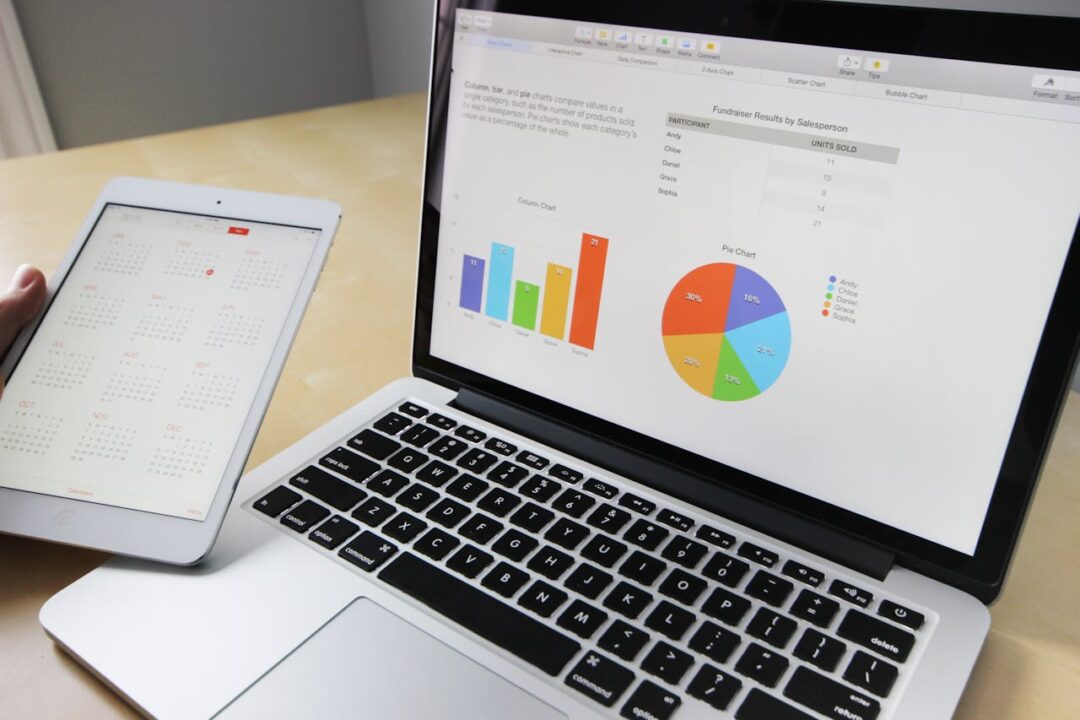
ここまで、kintoneのプラグインの活用テクニックや実際の業務課題の解決法などを解説してきました。
本記事をまとめると以下の通りです。
- kintoneのプラグインは、標準機能をより使いやすくするためのパッケージ
- プラグインはノーコードで追加が可能
- スタンダードプランからしかプラグインは利用できないため注意が必要
- プラグインはサードパーティが開発しているものも多く、種類や数も豊富
- 無料で痒いところに手が届くものから、有料の本格的な業務改善につながるものまである
- せっかくkintoneを導入したのに登録の二度手間がかかるという状況は避けるべき
kintoneを導入する際には、プラグインについても学んでおくと導入後の活用がスムーズになります。
また、おなじCRMツールとしてSalesforceが存在しますが、下記の記事でkintoneの比較をおこなっています。
Salesforceにご興味を持った方は、DX攻略部でSalesforce導入支援サービスをおこなっていますので、ぜひご相談ください。
こんにちは、DX攻略部のmukkukoです。 今回は、CRMツール導入をする際に検討したいSalesforceとkintoneを比較して解説します。 前職でSalesforce、前々職でkintoneを営業として導入を担当したか[…]